
Mientras trabajamos en Internet, normalmente tratamos con cientos de tipos de archivos diferentes. Aunque Windows 11 admite los formatos de archivo más populares desde el primer momento, a veces necesita un software especial para abrir formatos de archivo específicos como RAR.
RAR es un formato de archivo muy popular para comprimir archivos en un archivo. El formato de archivo es muy similar al ZIP pero tiene algunos beneficios adicionales. El formato de archivo RAR se utiliza principalmente para reducir el tamaño del archivo original.
Las versiones anteriores de Windows 11 no admitían el formato de archivo RAR de fábrica, por lo que requerían un extractor RAR de terceros. Sin embargo, con Windows 11 versión 23H2, Microsoft agregó soporte nativo para archivos RAR.
Esto significa que si está utilizando Windows 11 23H2 o superior, no tendrá que utilizar un extractor RAR dedicado para extraer los archivos RAR. A continuación, compartimos diferentes formas de abrir y extraer archivos RAR en Windows 11. Comencemos.
Cómo abrir y extraer archivos RAR en Windows 11
Como se mencionó anteriormente, si usa Windows 11 23H2, no necesitará un extractor RAR dedicado. El Explorador de archivos admitirá archivos RAR desde el primer momento. A continuación se explica cómo abrir y extraer archivos RAR en Windows 11.
1. Abra el Explorador de archivos y navegue hasta la carpeta donde está almacenado el archivo RAR.
2. Puede hacer doble clic en el archivo RAR para ver todo su contenido.
3. Para extraer el archivo, seleccione los archivos, haga clic derecho y seleccione Copiar . También puede utilizar la función Copiar y Pegar para mover los archivos.
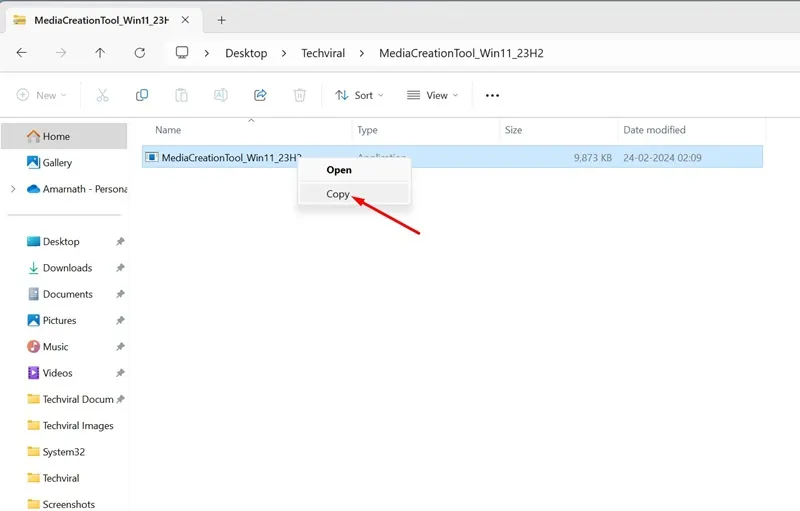
4. Si desea extraer los archivos sin abrir el archivo RAR, haga clic derecho en el archivo RAR y seleccione Extraer todo .
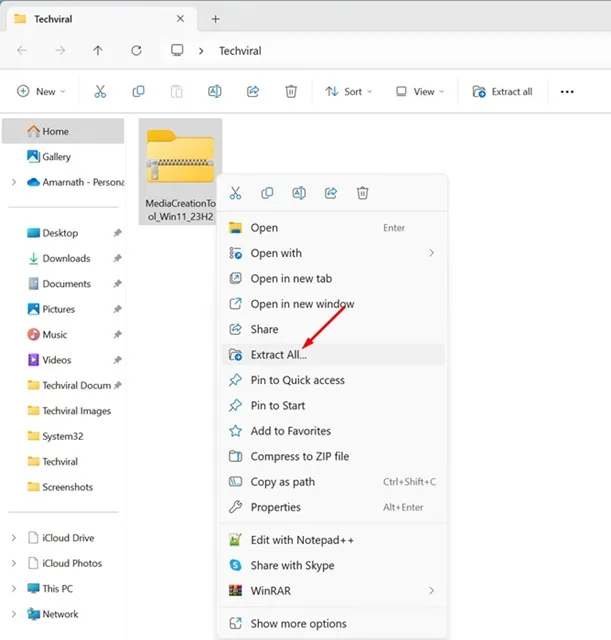
5. A continuación, seleccione el destino donde desea guardar los archivos y haga clic en Extraer .
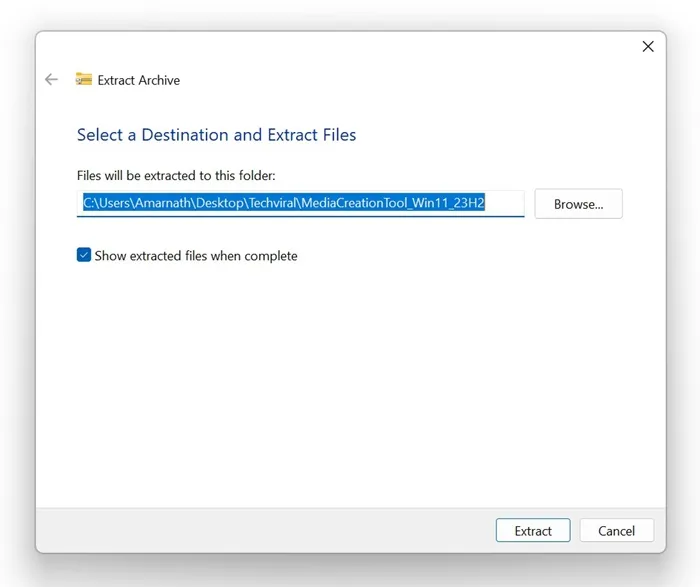
Así de fácil es ver y extraer archivos RAR en Windows 11. Este método no requiere la instalación de aplicaciones de terceros.
Cómo abrir archivos RAR en Windows 11 con WinRAR
WinRAR es un software que te permite administrar el formato de archivo RAR. Esta es una herramienta de terceros para crear un archivo RAR o extraer uno existente.
Si no está utilizando Windows 11 23H2, es mejor usar WinRAR para extraer los archivos RAR. Esto es lo que debes hacer.
1. Para comenzar, descargue WinRAR desde esta página web e instálelo en su computadora.
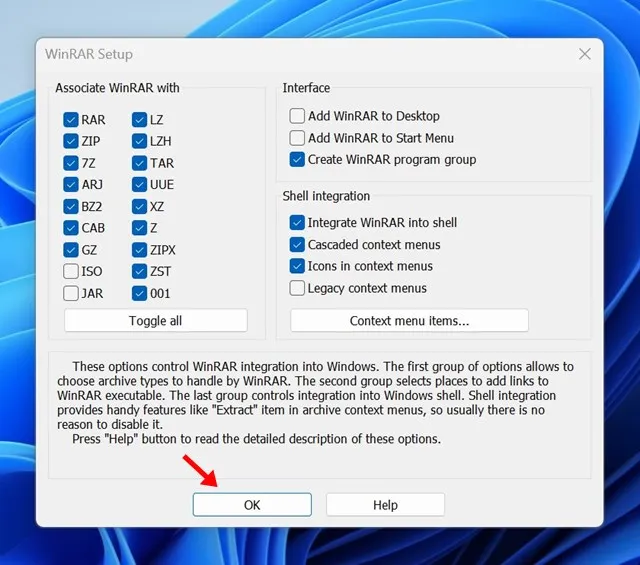
2. Una vez instalado, navegue hasta la carpeta donde está almacenado el archivo RAR.
3. Con WinRAR instalado, haga clic derecho en el archivo RAR y seleccione Extraer .
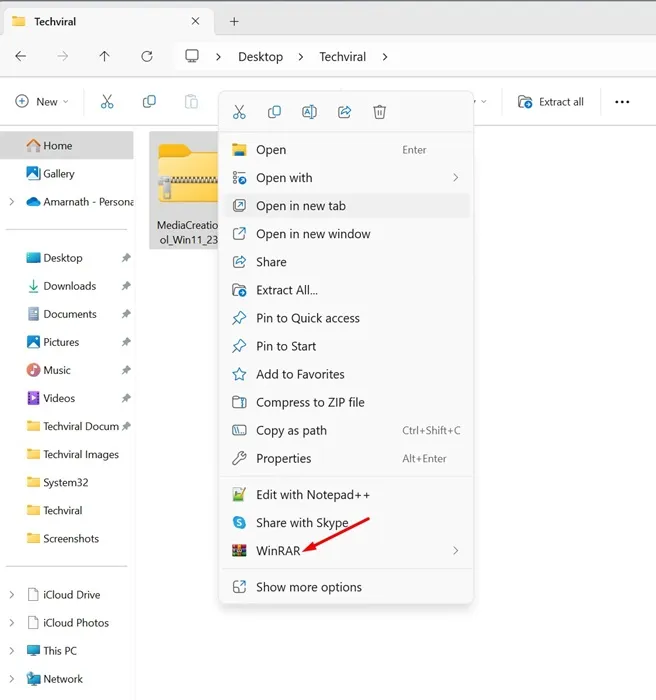
4. En el menú que aparece, seleccione Extraer archivos .
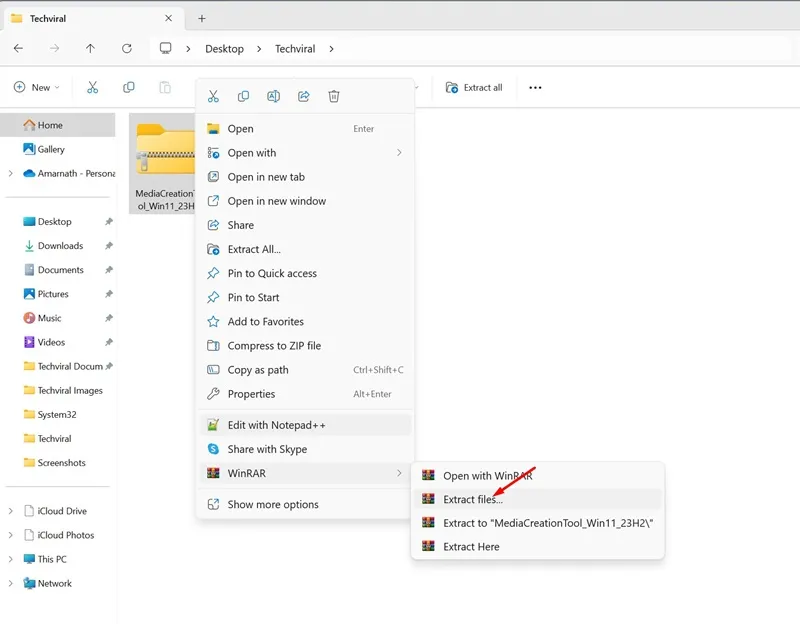
5. A continuación, seleccione la ruta de destino y haga clic en Aceptar .
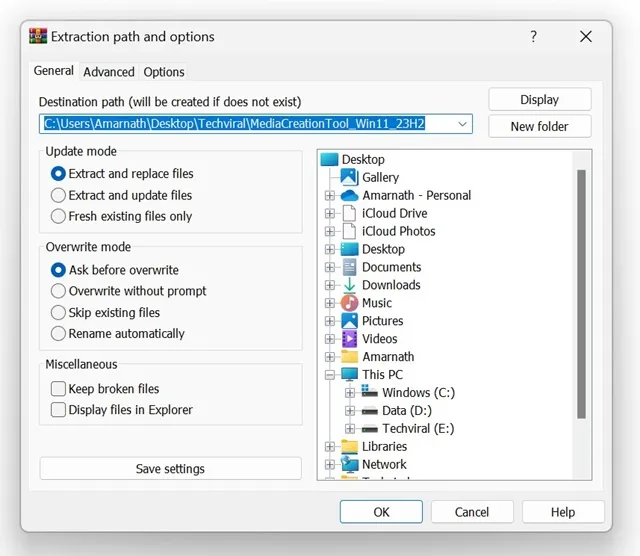
6. Esto extraerá el archivo RAR en la ruta de destino proporcionada.
7. Si desea ver los archivos almacenados en el archivo RAR, haga doble clic en el archivo RAR .
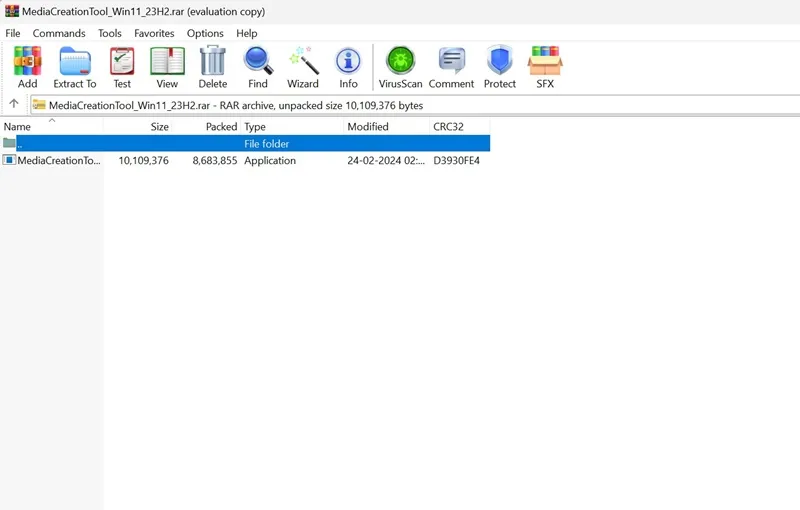
¡Eso es todo! Así es como puede usar WinRAR para extraer archivos RAR en una computadora con Windows 11. Este método funciona incluso en versiones anteriores de Windows 11.
¿Otras herramientas para comprimir y descomprimir archivos en Windows 11?
WinRAR no es la única herramienta para comprimir y descomprimir archivos en Windows 11. También tienes otras opciones gratuitas disponibles.
Ya hemos compartido una lista de las mejores alternativas a WinRAR ; Puedes consultar esa lista para conocer todas las opciones disponibles.
Simplemente descargue las herramientas de un sitio web oficial o de confianza para evitar problemas de seguridad o privacidad.
Entonces, se trata de cómo abrir y extraer archivos RAR en una PC con Windows 11. Háganos saber si necesita más ayuda para abrir o extraer archivos RAR en su computadora o computadora portátil con Windows 11.




Deja una respuesta